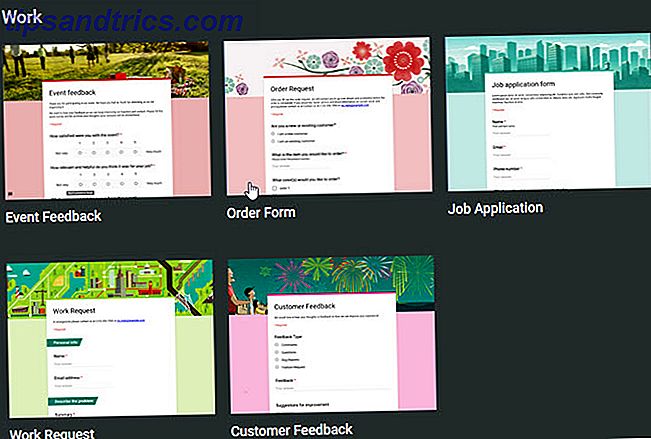Verktyg som Microsoft PowerPoint eller Apples Keynote sätter ett fantastiskt kraftfullt verktygssätt i händer som gör presentationer. Nyckeln är att inse att du bara behöver en liten del av verktygen. Inte varje textlinje behöver snurra i syn med CGI bravado. Inte varje bild behöver glöda och kasta en skugga. Det är roligt att sätta in dessa effekter, men det som är coolt och engagerande är ofta distraherande istället. Om du vill engagera din publik, fokusera på högtalaren och använd presentationen för att stödja det du säger. Enkla nyckelord och bilder får dig längre än stora block av text och huvudvärk-inducerande effekter.
Del av att göra professionella presentationer 10 Powerpoint Tips för att förbereda en professionell presentation 10 Powerpoint Tips för att förbereda en professionell presentationspresentation är ett utmärkt sätt att stödja ett samtal. Den här guiden hjälper dig att skapa presentationer med ett professionellt utseende och kortfattat innehåll. Samtidigt undviker du de vanligaste presentationsfel. Läs mer kommer från att fokusera på nyckelpunkter som det. En annan del kommer från att använda rätt verktyg för jobbet. PowerPoint är en fantastisk mjukvara, men det ger dig tjugo grader av frihet. Femton av dem leder till katastrof. Slid.es är ett gratis online PowerPoint-alternativ som är bättre än PowerPoint: 3 Online-verktyg för att skapa underbara presentationer som är bättre än PowerPoint: 3 Online-verktyg för att skapa underbara presentationer Oavsett om det gäller skolan, ditt yrkesliv eller ganska mycket andra skäl, presentationer några av de mest användbara verktygen för att organisera och vidarebefordra information till andra. Alla skapar dem på en vanlig ... Läs mer för att göra bra presentationer. Helt enkelt vackert och vackert enkelt.
Slid.es
Slid.es är en enkel webapp för att göra presentationer. Det är enkelt att använda och enkelt att göra vackra presentationer med. Tänk Google Docs, men med minimalistisk utseende och eget tillvägagångssätt. Allt detta gratis tillgängligt, även om du kan uppgradera till en Pro-version för att få mer lagring och privat delning.
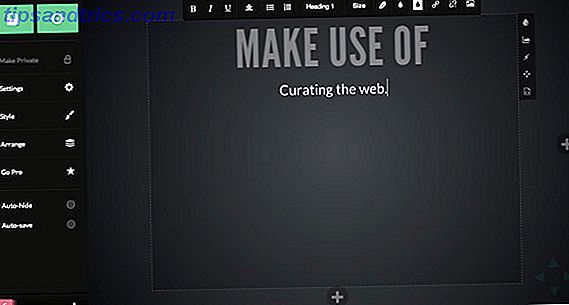
Att komma igång är väldigt enkelt. Klicka bara på den stora knappen Komma igång på hemsidan och skapa ett nytt konto. Om du inte vill uppta dig med att skapa ett annat konto från början, logga in med ditt Facebook eller Google-konto istället.

Efter att du loggat in meddelar Slid.es att du inte har några däck. Ett däck, om du undrar, är nästan detsamma som en presentation. Det finns dock vissa skillnader.
Däck: Att göra multidimensionella presentationer
Efter att du skapat ett nytt däck i Slid.es kommer du att märka något märkligt. Både till höger och under den aktuella valda bilden är knappar för att skapa nya bilder. Genom att trycka på dessa läggs en ny bild till höger eller till botten av den aktuella. Det innebär att du kan skapa en presentation i två dimensioner!

Detta illustreras bättre med ett exempel. Jag har skapat en liten mockup-presentation i Slid.es, med båda dimensionerna. Genom att välja Ordna från menyns sidoruta får du en bra översikt över förhållandet mellan olika bilder.
I exemplet nedan börjar vi med en titelglida. Att gå ner ger en översikt över ämnet. Att gå till höger tar dig till ett nytt kapitel. På samma sätt som en bok kan du se de vertikala staplarna som kapitel i en komplett presentation, eller du kan skapa ett däck relaterade bildspel, var och en i en separat stapel.

Hur du använder det är upp till dig. Personligen tycker jag om "kapitel-y" känslan av det. Men du kan också helt enkelt arbeta i en enda riktning och göra ett enkelt bildspel. bakvänd.
Navigering fungerar med hjälp av piltangenterna eller den virtuella riktningspanelen i nedre högra hörnet av presentationen. Observera att du inte hoppa över hela stapeln genom att flytta höger. Slid.es drar först de olika delarna av den aktuella bilden, oavsett om du går ner eller höger. Däck som skapats med ett gratis konto är offentliga.
Skapa tilltalande bilder
Innan du börjar, ta en titt på Style- menyn i sidofältet. Här kan du anpassa de globala stilinställningarna för dina bilder. Vad du ändrar här, och även vid något senare tillfälle, påverkar hela ditt däck. I den här menyn kan du välja ett färgschema, teckensnitt, övergångsanimering mellan två bilder och en övergångsanimering när du ändrar bakgrunden i en bild.

Nu, låt oss skapa vår första bild. Du märker att det inte finns några klickbara områden som är vanliga, vilket är vanligt i dessa presentationssviter (t.ex. "Klicka för att lägga till titeln."). Istället finns det bara en enda duk. Rubrik 1 väljs i toppverktygsfältet, så du kan bara börja skriva för att ange en titel högst upp på bilden. Tryck på Enter och Slid.es växlar automatiskt till en styckeformat .
Du kan ändra allt som innebär att du lägger in i verktygsfältet, men i allmänhet behöver du bara ändra textstilen ibland. Det här är också där du introducerar nya punktlistor, ändrar textfärg, lägger till länkar och lägger in bilder i dina bilder.

Precis som den övre verktygsfältet anpassar egenskaperna för innehållet i bilden, justerar den högra verktygsfältet själva bilderna. Här kan du ändra bakgrundsfärgen eller bilden, få objekt att visas sekventiellt under presentationen, positionera elementen fritt och ändra bildens HTML-kod (i den ordningen).

Att göra objekt visas på en bild i följd är otroligt enkelt. Börja med att klicka på blixtstångsikonen i den högra verktygsfältet. Klicka nu på objekt i din bildruta för att göra dem till fragment. Varje fragment är ett objekt som bara visas på din skärm när du har klivit igenom dem. Det finns dock ingen tweaking av ordningen eller animationen. Se till att du förhandsgranskar bildspelet innan du avslutar.
Dela presentationen
Välj Dela i den vänstra sidofältet när du är klar för att börja sprida de här bilderna. Det finns två sätt att dela dina bilder. Du kan skicka folk en länk, eller bädda in bilderna på en webbplats. (Om du ger en presentation personligen kommer det inte vara nödvändigt.)

Bakom länken hittar du en inbäddning av din presentation. I nedre vänstra hörnet finns knappar för att gå in i helskärm eller öppna presentationen i ett separat fönster. Dessutom, under presentationen hittar du sociala delnings länkar och en kommentar sektion att engagera dig med din publik.

Ta en titt på denna provpresentation i aktion. Det är en minimal presentation, men räcker för att visa upp Slid.es-funktioner och hur enkelt dessa presentationer ska navigera.
Slutsats
För vissa ändamål behöver du den verkliga slide-making-maskinen som är Microsoft PowerPoint eller Apple Keynote Skapa eleganta och coola multimediapresentationer med Apples populära keynote [Mac] Skapa eleganta och coola multimediapresentationer med Apples populära keynote [Mac] De bästa demoserna av Apples multimediaprogram, Keynote, är de som produceras av legendariska Steve Jobs. Titta på nästan alla hans huvudpresentationer på YouTube, och du kan snabbt se hur om de används effektivt, ... Läs mer. Men för de flesta vanliga presentationer, lönar sig det för att hålla saker enkelt. Slid.es är en utmärkt följeslagare i den ansträngningen. Du kan använda den för att skapa vackra bilder snabbt, det kommer att visa sig bra på vilken enhet som helst, inklusive mobiler. Det är också perfekt optimerat för enheter med pekdon.
Vilka verktyg och vilket tillvägagångssätt använder du när du gör presentationer? Dela dina personliga tips med oss nedan!